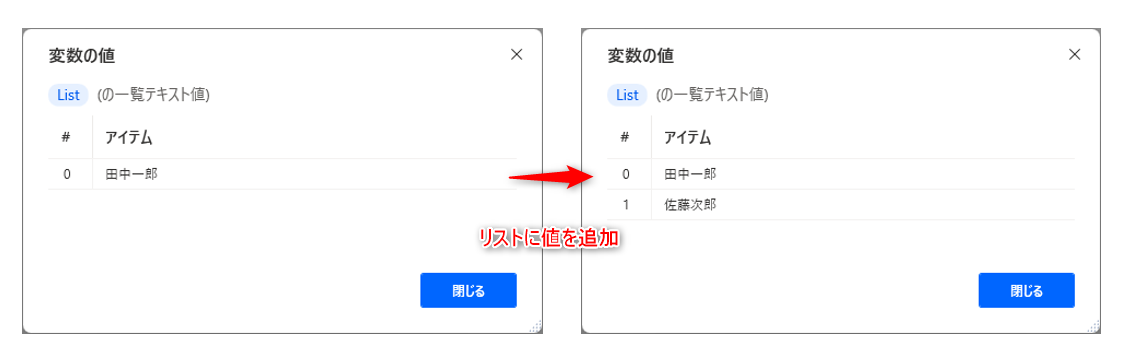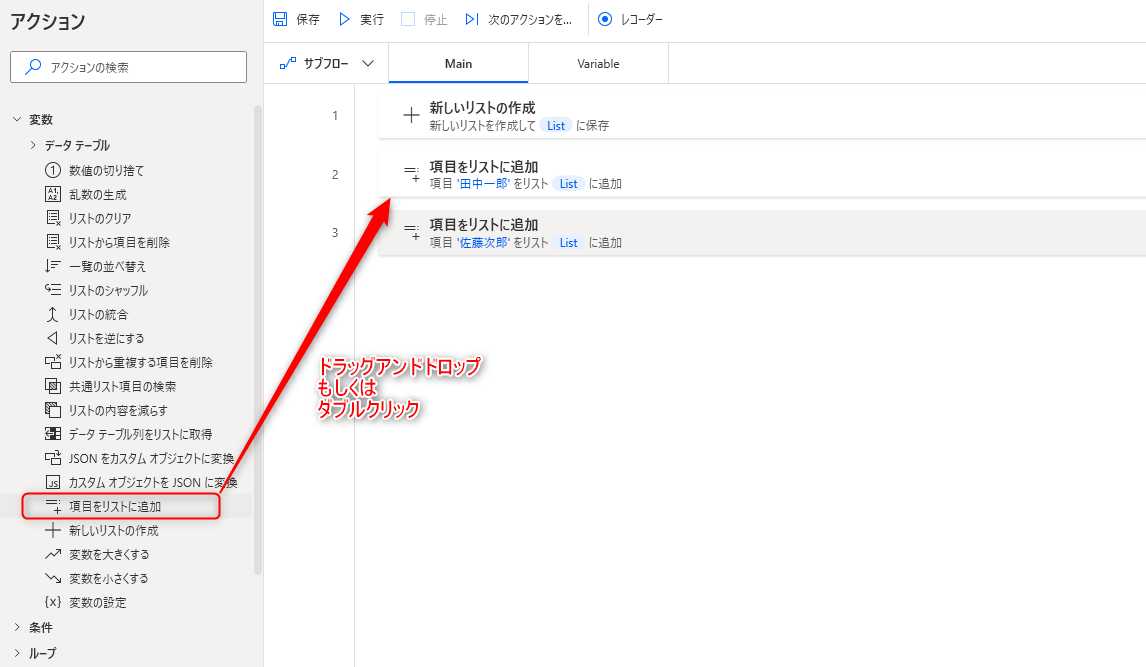項目をリストに追加 アクションは、選択したリストに任意の値を追加するアクションです。
値を追加するリストを新たに作成する場合は「新しいリストの作成」アクション、リストから値を削除する場合は「リストから項目を削除」アクションを使用しましょう。
アクションの使い方
追加方法
アクションの「変数」グループより、「項目をリストに追加」アクションを選択し、ドラッグアンドドロップ もしくは ダブルクリックすることでフローに追加できます。
パラメータ
アクションを追加した際に、パラメータを設定します。
各パラメータと詳細について以下で説明します。
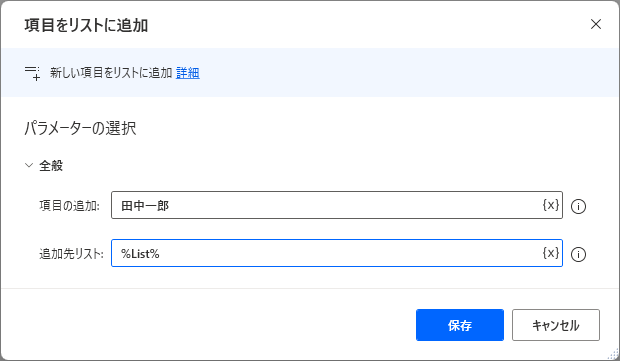
項目の追加
リストに追加する値や文字列を設定します。
値は直接入力、もしくは変数から設定が可能です。
![]()
追加先リスト
値や文字列を追加するリストを選択します。
リストの変数は直接入力するか、変数の一覧から選択しましょう。

変数の一覧を表示した際、一覧一般の値や一覧数値と型に表示されている変数がリストの変数となります。
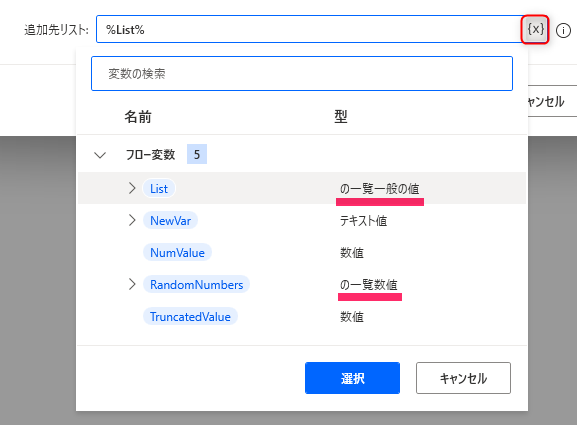
なお、リスト以外の変数に対して本アクションを使用した場合、対象とした変数に値が追加されリスト型となります。
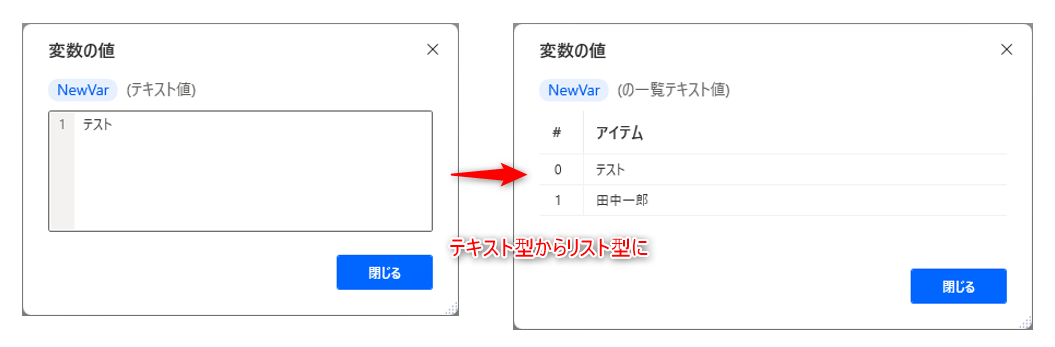
生成された変数
アクション実行時に変数は生成されません。
発生する可能性があるエラー
'追加先リスト': 式は変数である必要があります。
追加先リストに設定した値が変数ではない場合に発生するエラーです。
設定した値が変数となっているか再確認しましょう。
Power Automate for desktop アクション一覧
Power Automate for desktopのアクション一覧と使い方を以下でまとめています。
是非参考としてみて下さい。
-

Power Automate for desktop アクション一覧・使用方法
Power Automate for desktopのアクションをグループごとにまとめています。 目次から目的のアクショングループを選択して参照ください。 各アクションの使用方法については、アクション ...
続きを見る